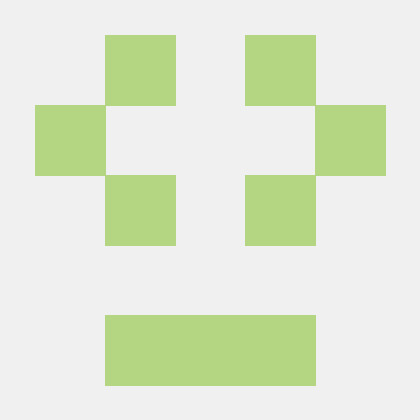https://docs.docker.com/engine/install/ubuntu/
도커 docs를 참고하며 도커를 설치해봅시다.
도커는 x86_64, (또는 amd64), armhf, arm64, and s390x를 지원한다고 합니다. 제가 사용하는 우분투는 라즈베리파이 위에서 돌아가고 있으니 arm64에 해당하겠군요. 지원 대상이니 바로 도커를 설치하면 될 것 같습니다.
구버전 삭제
혹시 구버전 도커를 사용하고 있다면 도커를 삭제합니다.
sudo apt-get remove docker docker-engine docker.io containerd runc도커 repository 환경 구성
도커를 처음 사용한다면 먼저 도커 repository 환경을 구성해야합니다. 만약 기존에 도커를 설치한적이 있어 도커 repository환경이 구축되어 있다면 이부분은 넘겨도 됩니다.
아래 코드를 실행합니다.
sudo apt-get update
sudo apt-get install \
apt-transport-https \
ca-certificates \
curl \
gnupg \
lsb-release도커 공식 GPG key를 생성합니다. 변조된 도커 이미지를 받는 것을 방지하는데 사용됩니다.
curl -fsSL https://download.docker.com/linux/ubuntu/gpg | sudo gpg --dearmor -o /usr/share/keyrings/docker-archive-keyring.gpg이제 안정화된 repository환경을 구축합시다. 저의 경우 arm64환경이라 아래 코드를 사용합니다.
echo \
"deb [arch=arm64 signed-by=/usr/share/keyrings/docker-archive-keyring.gpg] https://download.docker.com/linux/ubuntu \
$(lsb_release -cs) stable" | sudo tee /etc/apt/sources.list.d/docker.list > /dev/nullx86이나 amd64환경이라면 아래 코드를 입력해주세요.
echo \
"deb [arch=amd64 signed-by=/usr/share/keyrings/docker-archive-keyring.gpg] https://download.docker.com/linux/ubuntu \
$(lsb_release -cs) stable" | sudo tee /etc/apt/sources.list.d/docker.list > /dev/null도커 설치
이제 도커를 설치합시다.
sudo apt-get update
sudo apt-get install docker-ce
sudo apt-get install docker-ce-cli
sudo apt-get install containerd.io이상하게도 저는 docker-ce,docker-ce-cli,containerd.io를 한번에 설치하려하니까 오류가 나더라구요. 따로 설치하니까 다 설치되었습니다.
설치가 완료되면 version을 출력해봅시다.
docker --version도커가 잘 설치된 것을 봤으니 잘 돌아가는지 봅시다.
아래 코드는 테스트 이미지를 다운받고 실행 & 종료합니다.
sudo docker run hello-world
잘 되는 것 같다.
부팅 시 도커 실행되게 하기
# 도커 실행
sudo service docker start
# 시작 프로그램 등록
sudo systemctl docker